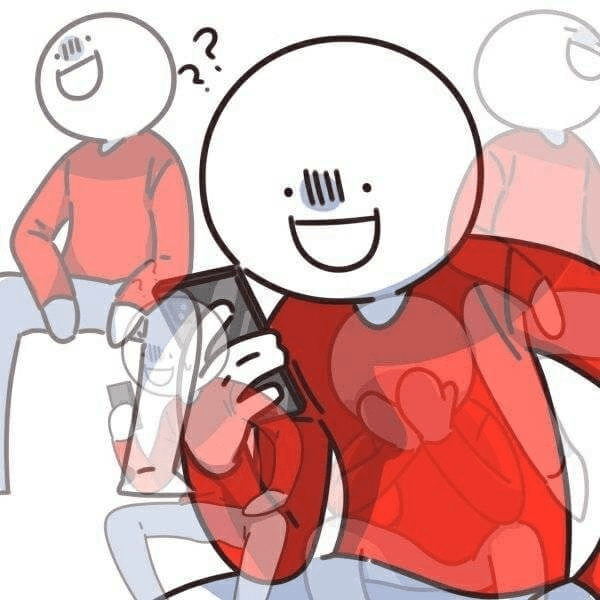Ubuntu上使用docker安装mysql
目录
1.docker仓库搜索mysql
|
|
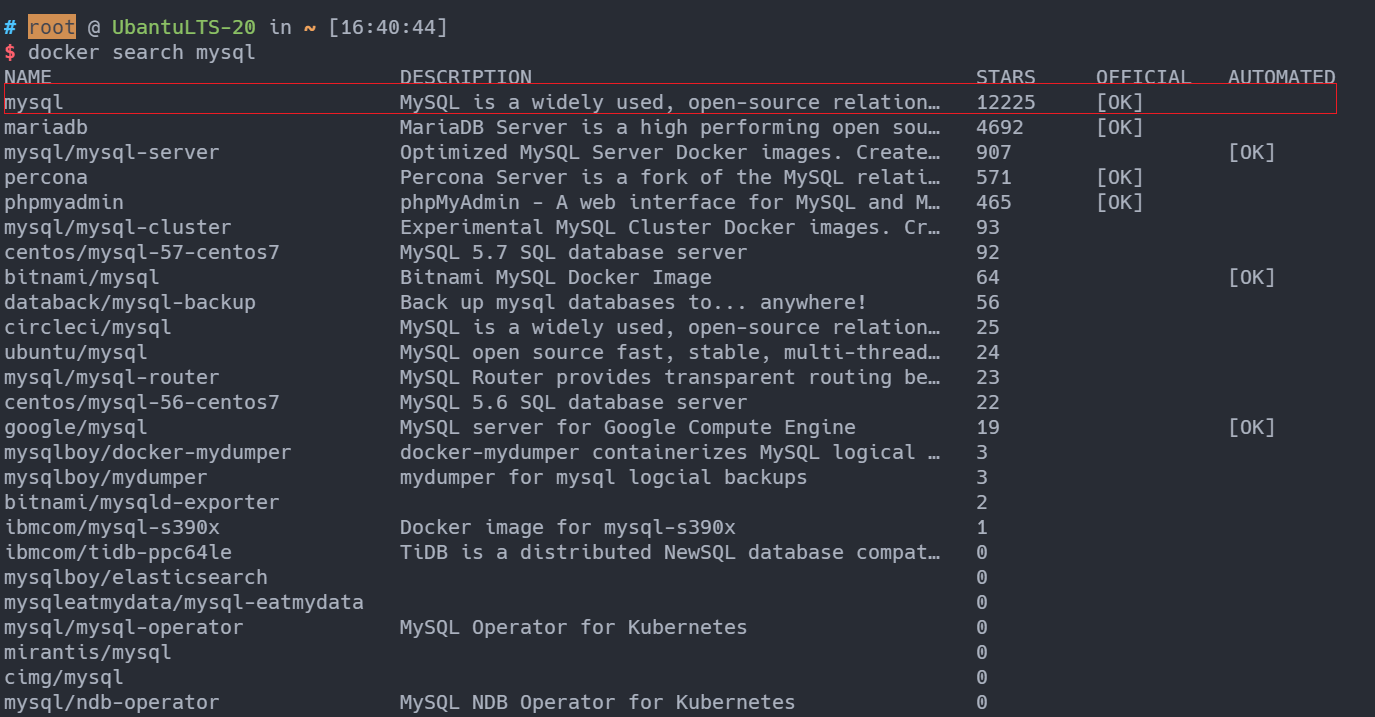
2.docker仓库拉取mysql8.0镜像
|
|
- docker pull mysql #拉取最新版本的mysql
3.查看本地镜像是否安装成功
|
|

4.安装运行mysql8.0容器
|
|
- -p 将本地主机的端口(3307)映射到docker容器端口(3306)
- –name 容器名称
- -e 配置信息,
root用户原始密码为root - -d 镜像名称
注意
记得去服务器防火墙放行3307端口
5.查看mysql8.0容器运行情况
|
|

6.docker登录mysql
|
|
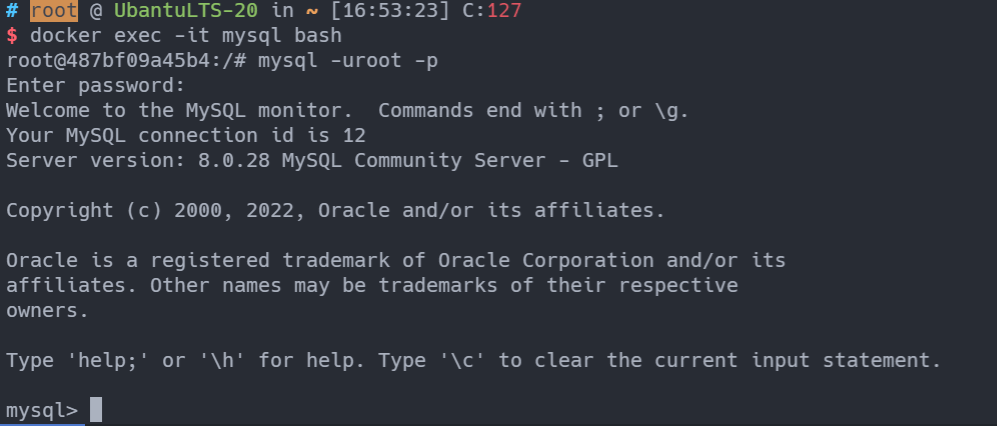
7.使用客户端连接工具(navicat)远程登录mysql
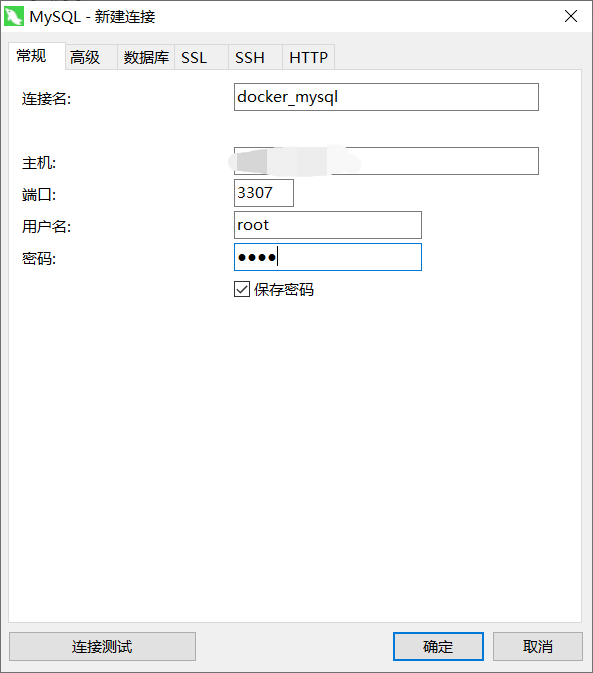
会出现下面的2059错误
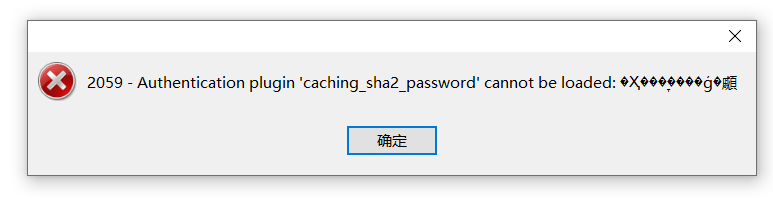
报错:navicat不支持caching_sha_password加密方式 原因:mysql8.0使用新的密码加密方式:caching_sha_password 解决方式:修改成旧的加密方式(mysql_native_password),并重置密码
操作如下:
|
|
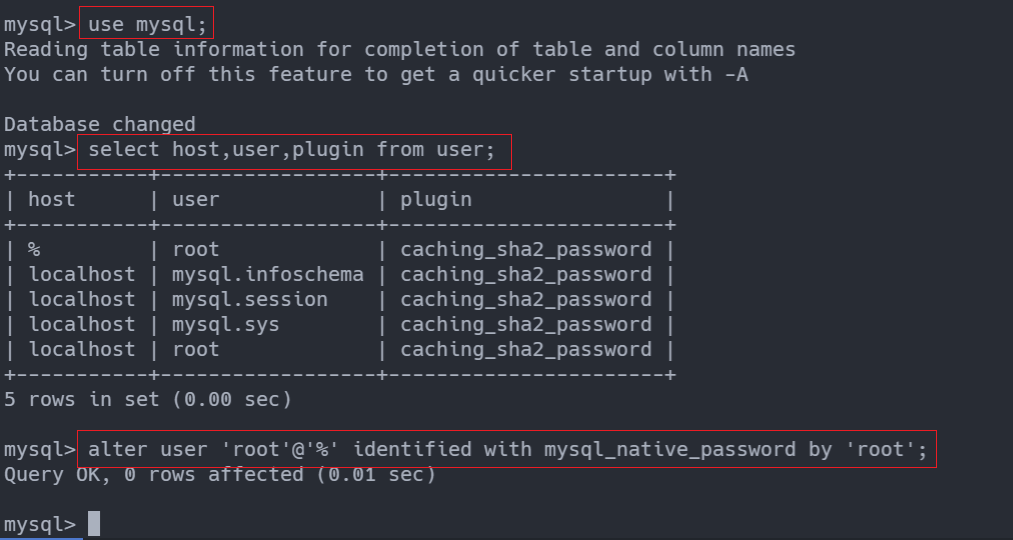
8.重新登录成功
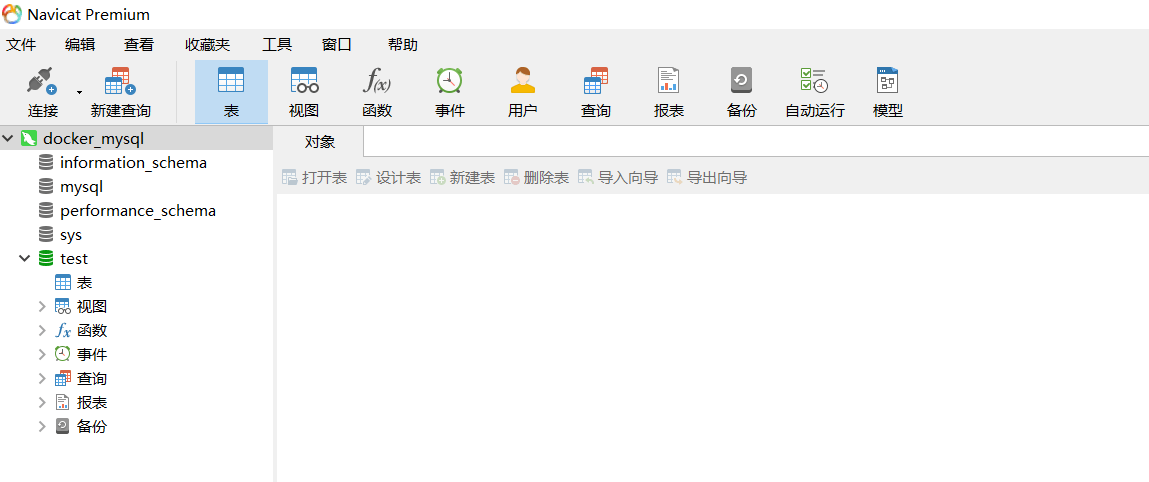
9.设置mysql容器开机自启动
--restart=always后跟的是容器名称
|
|
10.修改mysql原始密码
登入mysql后,修改原始密码为123456
|
|